WPS表格2013通过单元格内容进行分列的方法
1、我们启动WPS表格2013,选中要进行分列的单元格,单击菜单栏--数据--分列。

2、文本分列向导1,勾选固定宽度-每列字段加空格对齐,下一步。
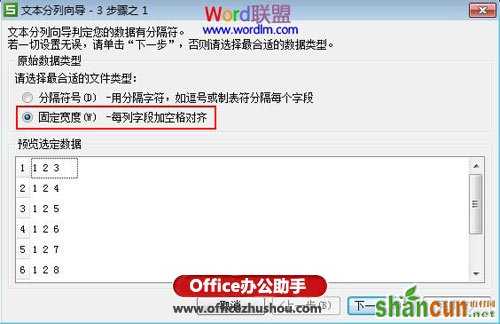
3、在数字之间插入箭头,做为分割。

4、选择列的数据类型为常规,完成向导设置。
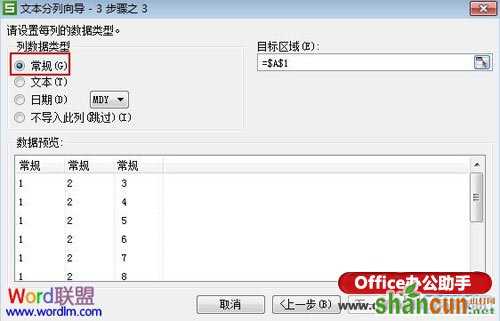
5、这样之前单元格的内容就分列了,如下图所示。

WPS表格2013通过单元格内容进行分列的方法
1、我们启动WPS表格2013,选中要进行分列的单元格,单击菜单栏--数据--分列。

2、文本分列向导1,勾选固定宽度-每列字段加空格对齐,下一步。
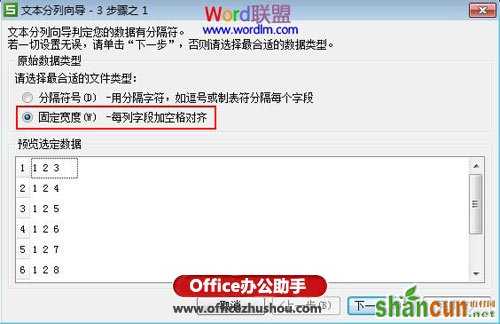
3、在数字之间插入箭头,做为分割。

4、选择列的数据类型为常规,完成向导设置。
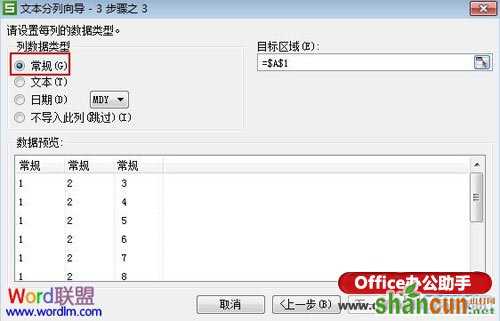
5、这样之前单元格的内容就分列了,如下图所示。


手机看新闻
微信扫描关注